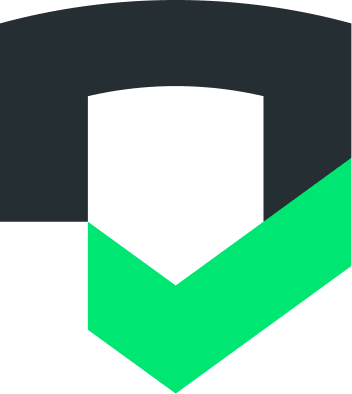Checks CLI mang chức năng của Checks vào quy trình phát triển của bạn. Bạn có thể chạy CLI trên máy cục bộ, trong quy trình CI/CD hoặc thông qua các loại tập lệnh và quy trình tự động hoá khác.
Để thiết lập và sử dụng Checks CLI, bạn cần thực hiện các bước sau:
- Cài đặt Checks CLI
- Xác thực máy của bạn
- Tích hợp và sử dụng Checks CLI bằng cách chạy các lệnh từ dòng lệnh hoặc tích hợp Checks CLI vào môi trường CI/CD.
Thiết lập Checks CLI
Bạn có thể cài đặt hoặc cập nhật Checks CLI bằng cách sử dụng các tệp thực thi độc lập trong bảng cho Linux hoặc macOS.
Sau khi cài đặt Checks CLI, bạn phải xác thực. Sau đó, bạn có thể bắt đầu kiểm thử và khắc phục các lỗ hổng bảo mật, bắt đầu bằng việc kiểm thử quá trình cài đặt.
Cài đặt bằng các tệp thực thi độc lập
Checks cung cấp các đường liên kết tải xuống tệp thực thi độc lập cho bản phát hành mới nhất và cho các phiên bản cụ thể. Ví dụ: Các đường liên kết sau đây dành cho macOS và Linux:
- https://dl.google.com/checks/cli/latest/checks-macos
- https://dl.google.com/checks/cli/v0.2.0/checks-linux
Ví dụ: để tải và chạy Checks CLI mới nhất trên macOS, hãy chạy:
curl --compressed https://dl.google.com/checks/cli/latest/checks-macos -o checks
chmod +x ./checks
mv ./checks /usr/local/bin/- Đảm bảo rằng bạn đã cài đặt trình quản lý gói và mọi công cụ cần thiết của bên thứ ba.
- Tải tệp nhị phân Checks CLI xuống cho nền tảng của bạn:
Linux
Nền tảng |
Gói |
Kích thước |
Giá trị tổng kiểm SHA256 |
Linux |
35,1 MB |
cc12317c0d5b0a2edfe8d5bf28a3a0739d5bd469ccd771772bf65129ae97c94f |
Tạo tệp thực thi nhị phân bằng cách chạy chmod +x ./checks. (Không bắt buộc) Di chuyển tệp nhị phân đến một vị trí mà bạn có thể thực thi trên toàn cầu: mv ./checks
/usr/local/bin/
macOS
Nền tảng |
Gói |
Kích thước |
Giá trị tổng kiểm SHA256 |
macOS |
29,4 MB |
a82699336aaf0f6b0a9502c293c84be45459d79d348a74eae3bbaaf89d1daa33 |
Tạo tệp thực thi nhị phân bằng cách chạy chmod +x ./checks (Không bắt buộc) Di chuyển tệp nhị phân đến một vị trí mà bạn có thể thực thi trên toàn cầu: mv ./checks
/usr/local/bin/
Windows
Nền tảng |
Gói |
Kích thước |
Giá trị tổng kiểm SHA256 |
Windows 8.1 trở lên và Windows Server 2012 trở lên |
29,5 MB |
7ca465e28ffec9a7e16bc71e01bbaf9629c95d517e5846a31280a49af400d3c7 |
(Không bắt buộc) Đổi tên tệp thành checks.exe để bạn có thể chạy các lệnh kiểm tra như đã nêu trong tài liệu, ví dụ: checks help.
Cập nhật lên phiên bản CLI mới nhất
Để đảm bảo bạn nhận được các tính năng và bản sửa lỗi mới nhất, bạn nên thường xuyên kiểm tra các bản cập nhật cho CLI.
Bạn có thể tải phiên bản mới xuống từ các bảng trước đó, rồi thay thế phiên bản cũ trên hệ thống của mình.
Kiểm thử quá trình cài đặt
Sau khi xác thực, bạn có thể kiểm thử quá trình cài đặt. Để kiểm tra nhanh, hãy chạy checks --help.
Thông tin khác
Chạy checks --help hoặc xem bản tóm tắt các lệnh và lựa chọn của CLI.
Yêu cầu hỗ trợ
Gửi email đến địa chỉ checks-support@google.com bất cứ khi nào bạn cần được trợ giúp về Checks CLI hoặc Checks nói chung.
Xác thực CLI
Sau khi cài đặt CLI, bạn phải đăng nhập vào một Tài khoản Google. Để uỷ quyền cho Checks CLI truy cập vào Checks, hãy sử dụng tài khoản dịch vụ hoặc tài khoản người dùng.
Tài khoản dịch vụ là một tài khoản Google Cloud được liên kết với dự án Google Cloud của bạn chứ không phải một người dùng cụ thể. Tài khoản dịch vụ rất hữu ích khi thiết lập các chế độ kiểm tra trong môi trường CI.
Tài khoản người dùng là một Tài khoản Google có quyền truy cập vào tài khoản Checks của bạn. Đây là lựa chọn tốt nhất để sử dụng Checks CLI từ dòng lệnh.
Xác thực bằng tài khoản dịch vụ
- Mở Google Cloud Console rồi chọn dự án của bạn.
- Trong Thư viện API, hãy bật Checks API.
- Tạo một tài khoản dịch vụ cho dự án của bạn bằng cách chuyển đến trang Tài khoản dịch vụ IAM trong Google Cloud Console. Nhấp vào Tạo tài khoản dịch vụ rồi nhập thông tin tài khoản dịch vụ.
- Tạo khoá JSON riêng tư cho tài khoản dịch vụ bạn vừa tạo và di chuyển khoá đến một vị trí mà môi trường xây dựng của bạn có thể truy cập. Hãy nhớ lưu trữ tệp này ở nơi an toàn, vì tệp này cấp quyền truy cập của quản trị viên vào Checks.
- Đặt biến môi trường
CHECKS_CREDENTIALSthành đường dẫn của tệp JSON khoá riêng tư khi sử dụng CLI. Nếu bạn đang sử dụng trình bổ trợ Checks CI/CD, hãy tham khảo tài liệu của trình bổ trợ để biết cách cung cấp thông tin đăng nhập.
- Để cấp cho Tài khoản dịch vụ quyền truy cập vào tài khoản Checks của bạn, hãy thêm địa chỉ email và cấp cho tài khoản đó vai trò Chủ sở hữu trên trang Cài đặt Checks Console. Để biết thêm thông tin về cách mời người dùng vào tài khoản Checks, hãy xem bài viết Quản lý quyền truy cập của nhóm.
Xác thực bằng tài khoản người dùng
Quan trọng: Nếu bạn đang kết nối qua SSH, hãy chuyển tiếp cổng 9005.
Đăng nhập vào Checks CLI bằng Tài khoản Google của bạn bằng lệnh sau:
checks loginLệnh này kết nối máy cục bộ của bạn với Checks và cấp cho bạn quyền truy cập vào tài khoản Checks.
- Sử dụng
checks login --reauthnếu bạn đã đăng nhập trước đó nhưng muốn chuyển sang một Tài khoản Google khác. - Sử dụng
checks logoutđể đăng xuất.
- Sử dụng
Mở URL xác thực đã tạo trong trình duyệt.
Đăng nhập vào Tài khoản Google của bạn.
Đồng ý cho Checks truy cập vào tài khoản Checks của bạn.